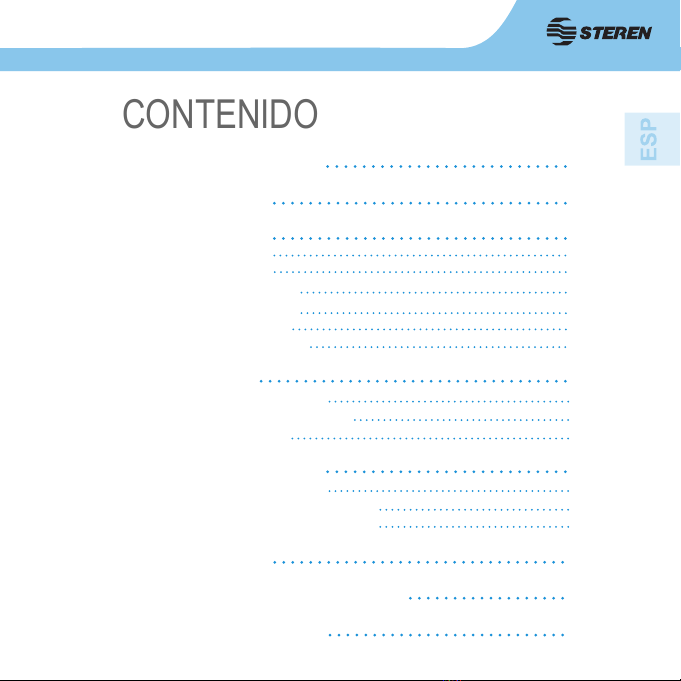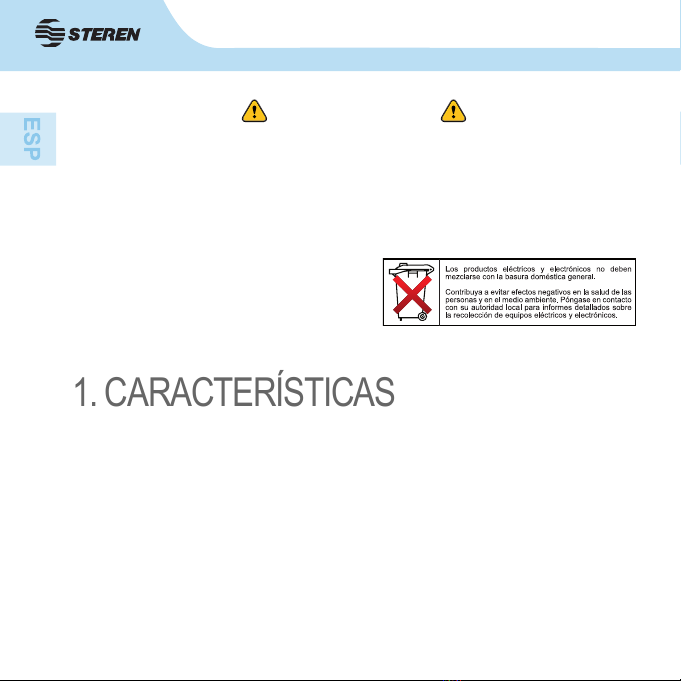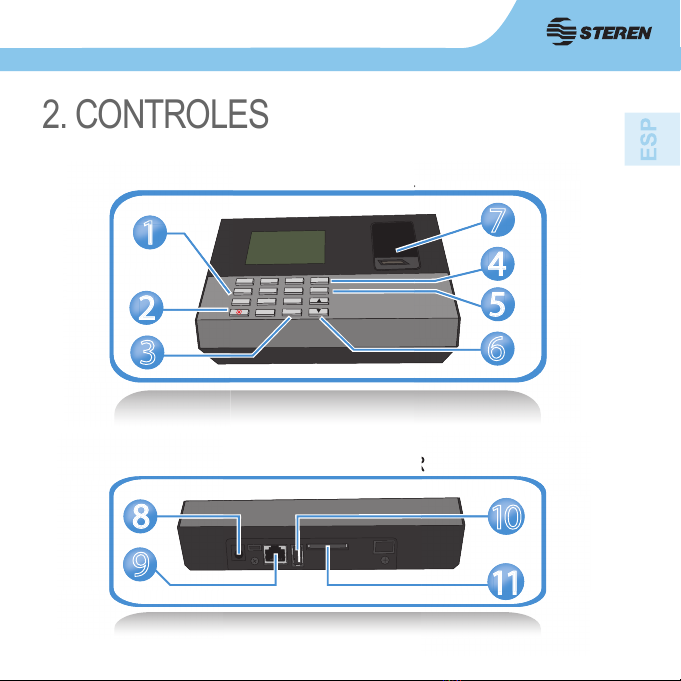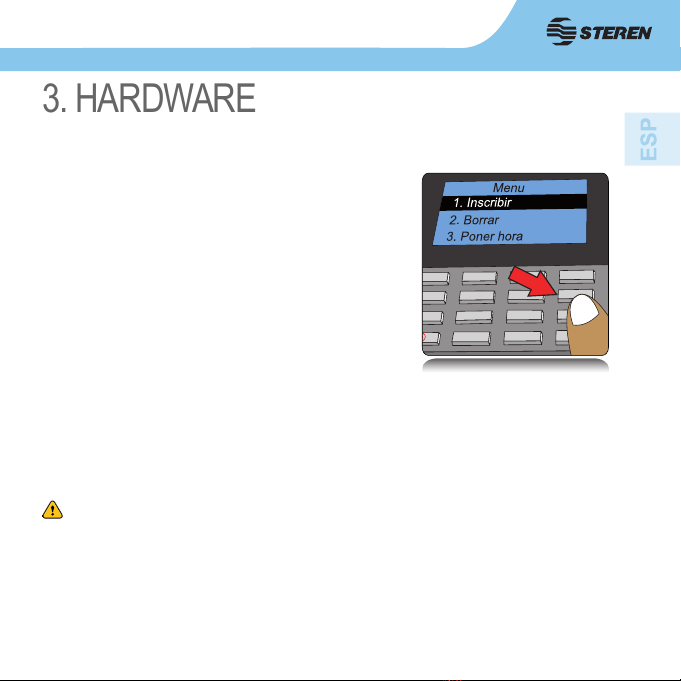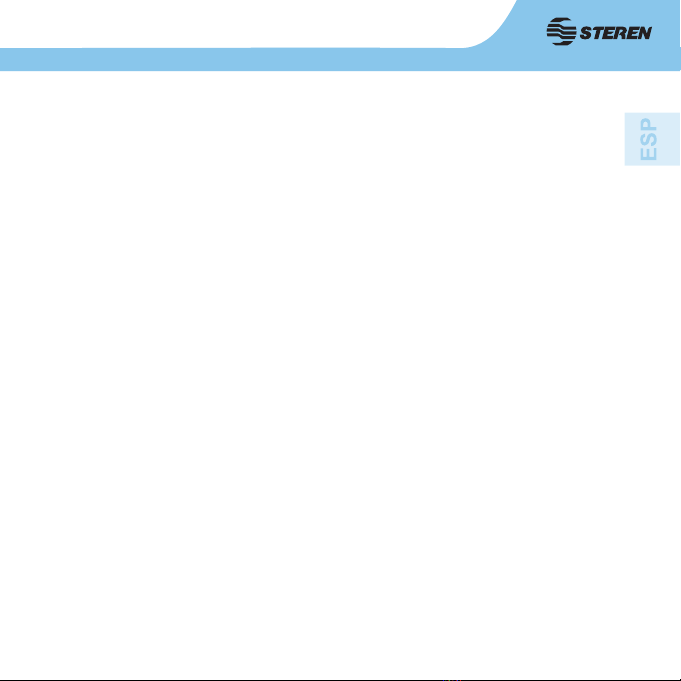9
2. Asistencia: Aquí podrá ajustar la conguración de la asistencia que le
proporciona el equipo.
•Asist. set: Activar o desactivar la asistencia.
•Asistencia:En este menú podrá asignar un horario de inicio y
nalizaciónenlaquedeseaserealicelaasistencia.Ustedpodrá
asignar hasta 10 estados de asistencia.
•Tiempoalarma:Ajuste la hora para activar la alarma.
•Reveric:Sirveparaestablecerunintervalodetiempodurantela
identicacióndeunusuario.
• Glog Wrn: Aquí podrá establecer el número total de registros que
desea almacenar en el aparato.
• Slog Wrn: Aquí podrá establecer el número total de registros de
entrada que desea almacenar en el aparato.
•Elim log: Eliminará todos los registros almacenados en el equipo.
•DHCP: Utilice esta opción para activar / desactivar el protocolo
DHCP.
•Contraseña: Contraseña de la red.
•Encendido: Deshabilita la tecla de encendido/apagado.
•Dormido: Este elemento de menú establece un intervalo de espera.
Para el intervalo de inactividad, nos referimos a que no hay interacción
con el usuario.
Si el dispositivo está en estado de reposo, la luz de fondo de la pantalla
LCD, el LED y sensor de la luz de fondo del teclado se apagarán.
El dispositivo volverá a su estado normal cuando ocurra lo siguiente:
1. Se presiona cualquier tecla.
2. Se abre la puerta.
• Aut. apaga: Este elemento de menú establece un intervalo de
inactividad para el apagado automático del dispositivo.
•Touch.
•Ajuste sensor: El sensor se ajustará automáticamente.